תחילת העבודה עם Cisco Room Bar BYOD
 משוב?
משוב?הכירו את Cisco Room Bar BYOD
Room Bar BYOD מספק חווית וידאו ושמע נהדרת בפגישות עם מצלמה איכותית, רמקולים ומיקרופונים הכוללים הסרת רעשים באמצעות בינה מלאכותית. ניתן להשתמש בשילוט דיגיטלי כאשר המכשיר נמצא במצב חצי ערות.
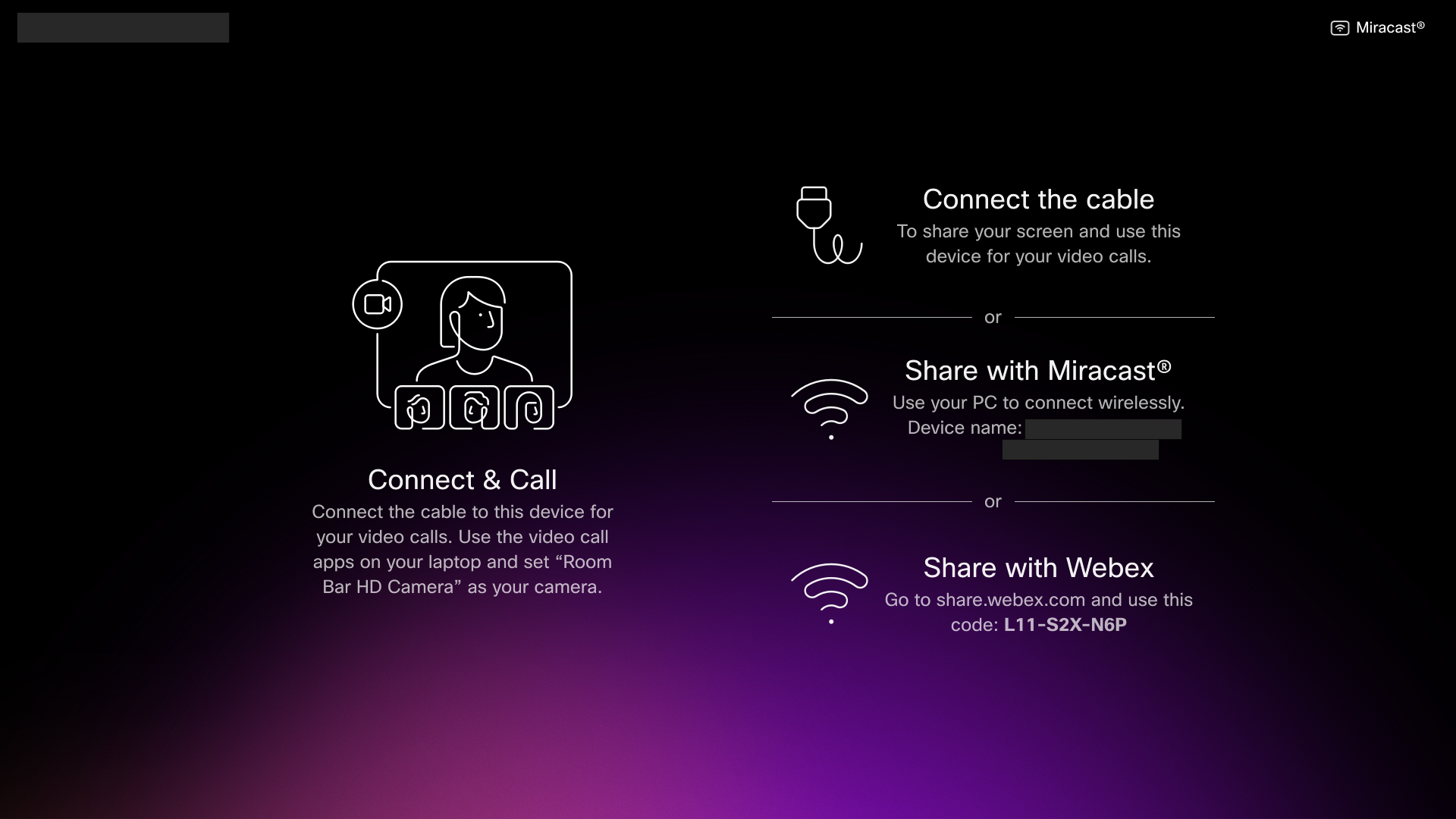
ביצוע שיחה
חבר את המחשב ל- BYOD של בר החדר באמצעות כבל USB-C. בר החדר BYOD תומך בווידאו HD1080p. מהמחשב, פתח את הגדרות לקוח המתקשר. בפרמטרים של וידאו ושמע, הקפד לבחור את Room Bar HD Camera.
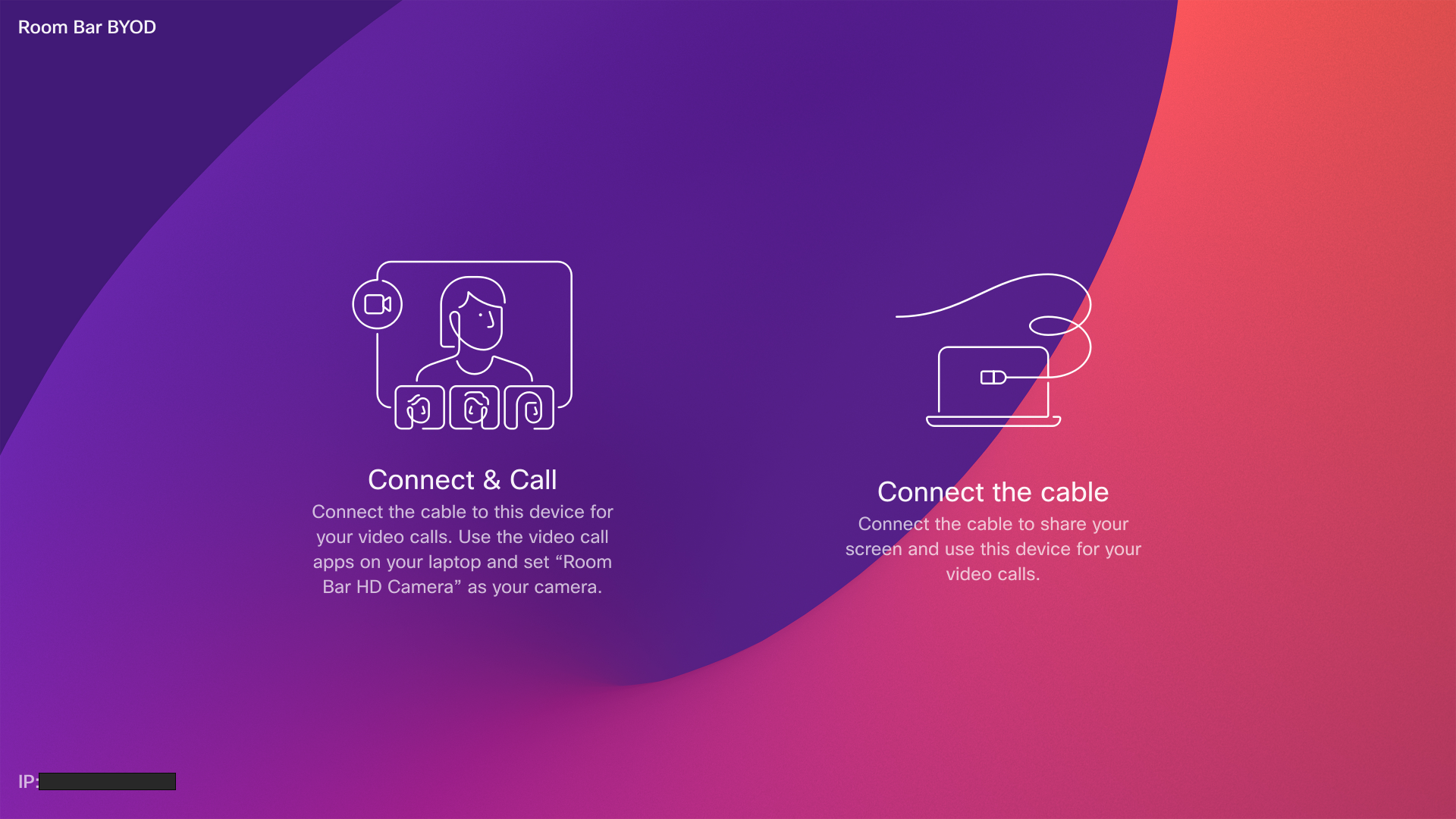
בעת ביצוע שיחות באמצעות לקוח חיצוני, המצלמה, המיקרופון והרמקולים נבחרים בהתבסס על ברירות המחדל של מערכת ההפעלה או האפליקציה. באפשרותך לעקוף הגדרות אלה.
מחוון התאורה של המצלמה דולק בכל פעם שהמצלמה פעילה כדי לשמור על פרטיות.
לקוח צד שלישי שולט בכל הפונקציונליות האחרת.
שתף עם Miracast
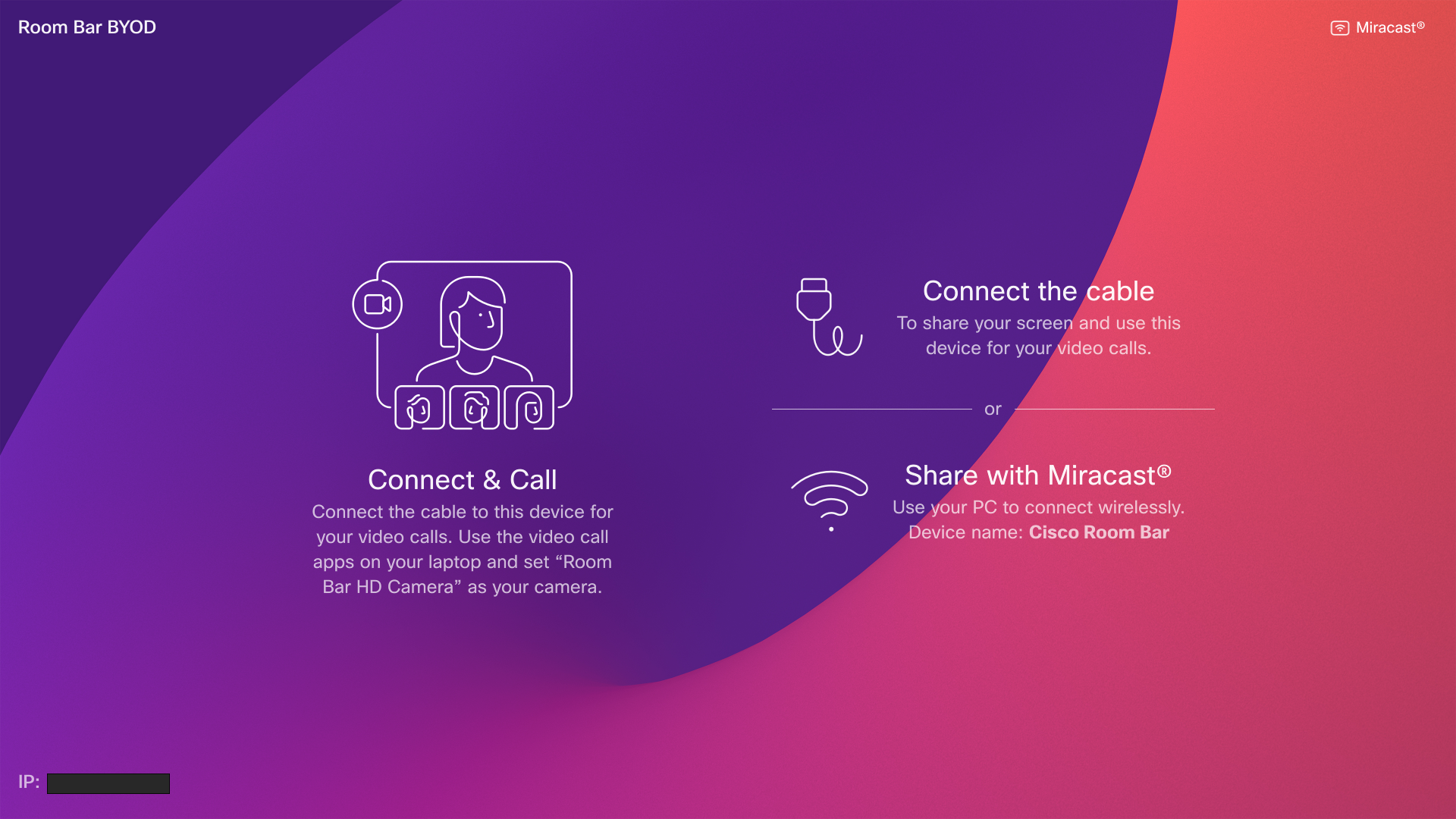
קרא עוד אודות שתף עם Miracast
Wireless Guest שתף
באפשרותך להשתמש ב-Guest share כדי לשתף באופן אלחוטי מהמחשב שלך ל-Cisco Room Bar BYOD.
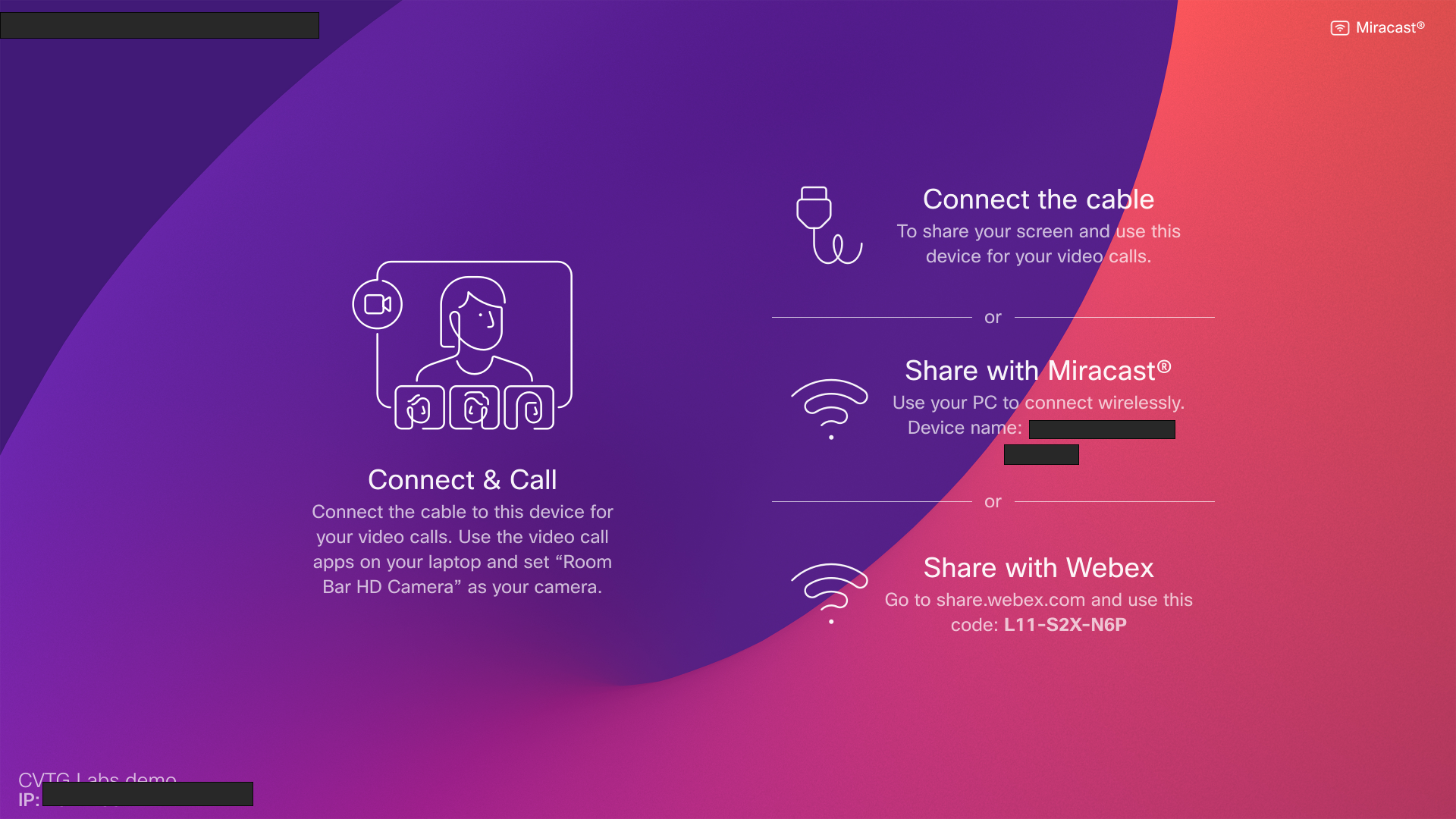
קרא את המאמר Wireless Guest Share לקבלת מידע נוסף.


